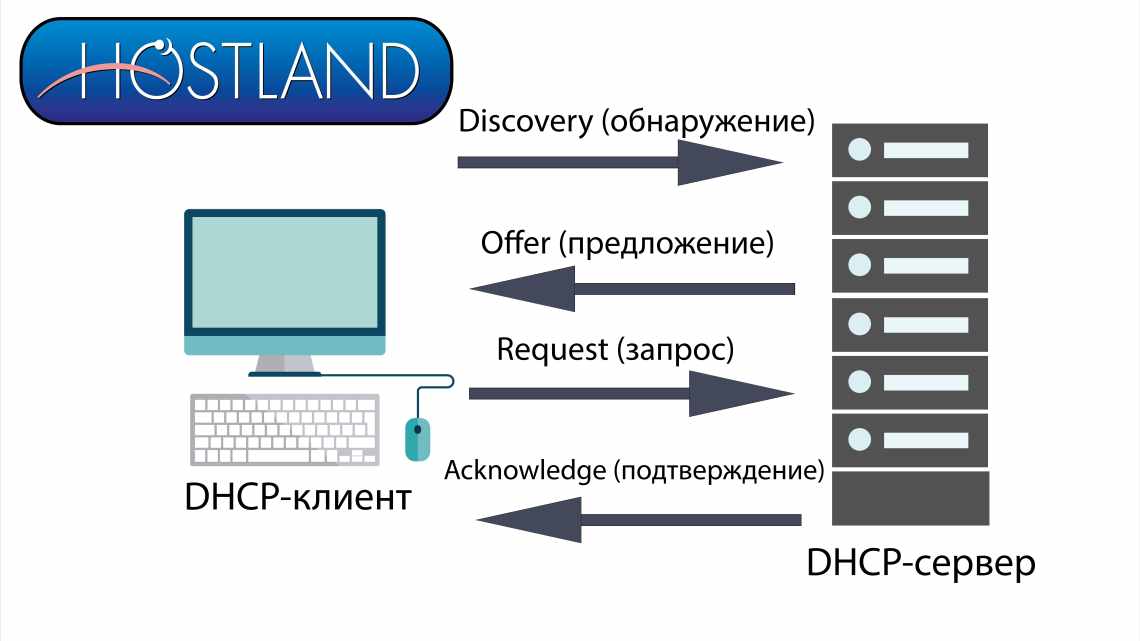Протокол dhcp - це свого роду артерія кожної локальної мережі і разом з тим «улюблена мозоль» більшості початківців сисадмінів. Причому згадують про його існування виключно в момент, коли комп'ютер не отримує ip адресу по dhcp, і система настирливо повідомляє користувачеві про виниклу проблему.
Тому тут ми розглянемо, як працює dhcp, і що робити, коли «dhcp не включений на мережевому адаптері» при підключенні по локальній мережі.
Також наполегливо рекомендуємо ознайомитися зі статтею налаштування dhcp, де представлена важлива додаткова інформація з даного питання.
Що таке протокол динамічного налаштування вузла DHCP
Сервер DHCP використовується для автоматичного призначення IP-адрес комп'ютерам під час їх підключення до мережі. У невеликих організаціях і будинках роутер діє як DHCP-сервер.
Принцип роботи включає кілька етапів:
- Комп'ютер (клієнт) запитує IP від маршрутизатора (хоста).
- Маршрутизатор перевіряє наявність вільних IP-адрес і призначає їх комп'ютеру.
- Між ними повинен бути встановлений зв'язок, перш ніж комп'ютер запросить IP.
- Коли ПК підключається до мережі, він надсилає запит DHCPDISCOVER до маршрутизатора. У свою чергу той призначає IP-адресу.
DHCP: як працює?
Сервер обробляє клієнтські запити і видає в оренду на певний час IP адреси зі свого діапазону. Якщо час закінчується, клієнт або продовжує термін оренди, або звільняє адресу, що також відбувається шляхом обміну спеціальними повідомленнями. Всі запити сервер записує в свою базу даних, щоб уникнути конфлікту адрес, тобто не виділити одну адресу двом вузлам одночасно.
Конфлікт адрес все ж може виникнути, якщо на одному з пристроїв в мережі IP присвоєно вручну. При підключенні нового комп'ютера сервер може спробувати видати йому адресу, яка вже зайнята, в результаті чого інтернет з'єднання не буде встановлено. Як вирішити цю проблему, буде розглянуто далі.
Протокол DHCP широко використовується завдяки тому, що дає можливість легко додавати нові комп'ютери до мережі і змінювати параметри з'єднання на сервері замість ручної переналаштування кожного пристрою.
Для використання протоколу DHCP вам знадобиться:
- налаштувати DHCP на маршрутизаторі, який буде грати роль DHCP сервера.
- запустити службу DHCP на ПК (вона виконує функцію клієнта);
- у налаштуваннях мережевого адаптера вибрати параметр автоматичного отримання IP адреси.
Розгляньмо кожен крок детально.
Чим викликана помилка включення DHCP на мережевому пристрої?
Повідомлення про помилку виникає через неправильне налаштування мережі. Ось деякі з причин:
- IP-адреса для мережевого адаптера прописана вручну, який вже використовується в налаштуваннях мережі.
- Не працює клієнт DHCP. Ця служба допомагає комп'ютеру зареєструвати IP-адресу і відстежувати DNS записи.
- Пошкоджено або застарів мережевий драйвер. Також можуть виникнути проблеми із сумісністю після оновлення WIndows.
- Роутер працює з помилками. Простий перезапуск зазвичай вирішує проблему, оскільки вилучає всі неправильно збережені конфігурації.
Перш ніж перейти до рішень увійдіть в систему під обліковим записом адміністратора. Перевірте кабелі Ethernet, щільність їх підключення в роз'ємах до мережевих адаптерів, а також чи достатньо потужності сигналу Wi-Fi.
Список клієнтів
Для того, щоб подивитися які саме пристрої в даний момент підключені до вашої служби DHCP, в пункті меню «DHCP» веб-інтерфейсу вашого роутера перейдіть до підпункту «Список клієнтів DHCP». Тут ви побачите таблицю з інформацією про поточні з "єднання.
ІД - означає порядковий номер.
Назва клієнта - це ім'я пристрою, якщо воно йому присвоєно.
МАС-адреса - відповідно МАС-адреса даного пристрою.
Призначена IP адреса, яка була присвоєна пристрою сервером DHCP.
Термін дії - відповідно, час, що залишився, протягом якого дана адреса буде дійсна.
Якщо у вас виникли побоювання, що до вашої мережі підключився хтось сторонній, ви можете в лю "